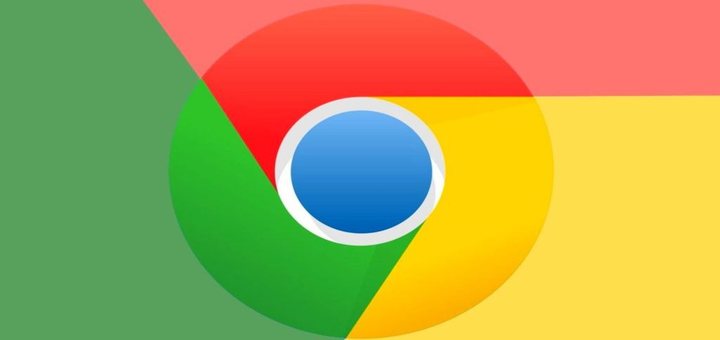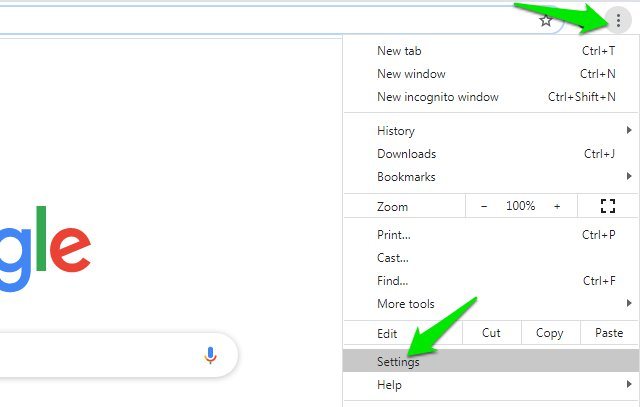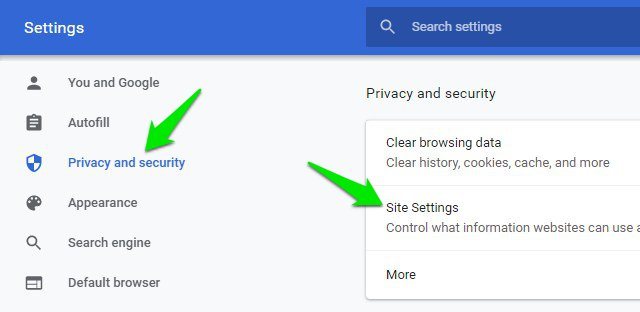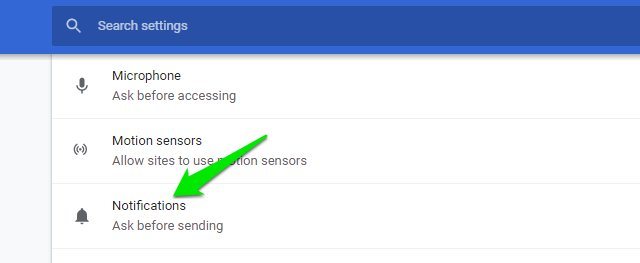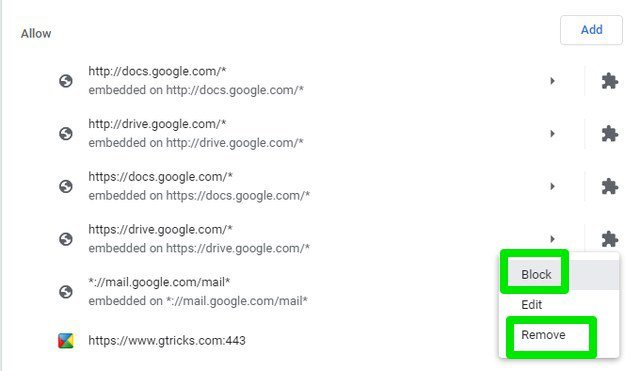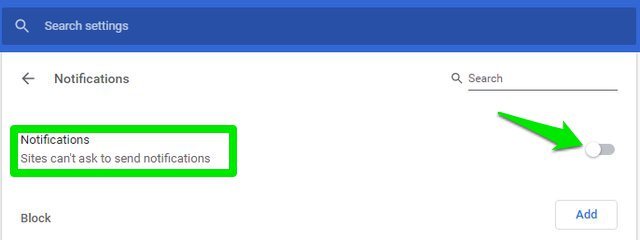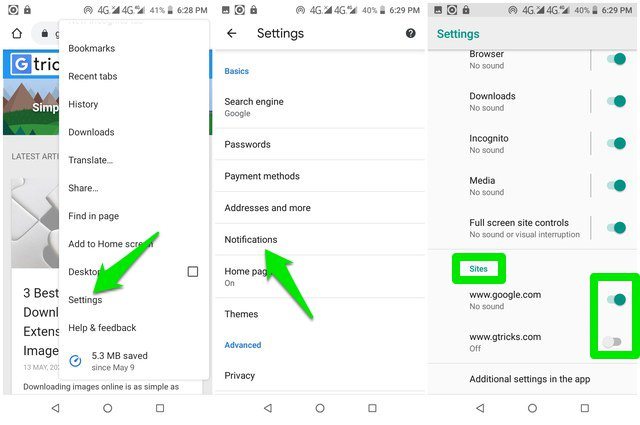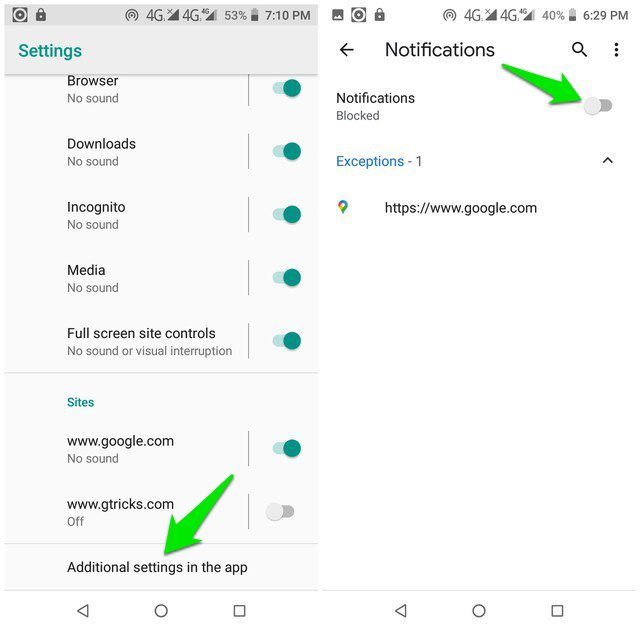Ilmoitusten poistaminen käytöstä Google Chromessa (työpöytä ja Android)
Voit sallia useiden verkkosivustojen lähettää sinulle ilmoituksia päivityksistä suoraan Chrome-selaimissasi. Vaikka se on hyödyllinen ominaisuus pysyä ajan tasalla, monet verkkosivustot voivat lähettää roskapostiilmoituksia, jotka saattavat ärsyttää sinua. Tämä on erityisen ärsyttävää, kun nämä ilmoitukset tulevat verkkosivustolta, jota et edes aikonut sallia, mikä ei ole harvinaista, koska monet verkkosivustot käyttävät halpoja taktiikoita huijatakseen sinua sallimaan ilmoitukset.
Jos käsittelet ärsyttäviä ilmoituksia tietystä verkkosivustosta tai vaikka haluat vain poistaa ilmoitukset kokonaan käytöstä, näytän tänään, kuinka voit poistaa ilmoitukset käytöstä Google Chromessa.
Poista ilmoitukset käytöstä Chrome for Desktopissa
Avaa Chrome-selain ja seuraa alla olevia ohjeita:
Napsauta kolmen pystysuoran pisteen valikkoa oikeassa yläkulmassa ja valitse "Asetukset" siitä.
Napsauta nyt "Tietosuoja ja turvallisuus" vasemmassa paneelissa ja napsauta sitten "Sivustoasetukset" -vaihtoehtoa.
Vieritä täällä alas ja napsauta "Ilmoitukset".
" Salli" -osiossa näet kaikki verkkosivustot, joilla on lupa lähettää sinulle ilmoituksia. Voit napsauttaa kolmen pystysuoran pisteen valikkoa minkä tahansa verkkosivuston vieressä ja poistaa sen ilmoitukset käytöstä valitsemalla "Poista" tai "Estä" . Jos valitset "Poista", verkkosivusto voi jälleen pyytää sallia ilmoitukset, kun vierailet uudelleen, ja "Estä" estää verkkosivustoa pyytämästä näyttää ilmoituksia tulevaisuudessa.
Voit noudattaa yllä olevaa prosessia poistaaksesi kaikki ei-toivotut verkkosivustot "Salli" -luettelosta. Jos et halua, että sivustot pyytävät ilmoituksia jatkossa, voit sammuttaa yläreunassa olevan Ilmoitukset -kohdan vieressä olevan vaihtopainikkeen.
Poista ilmoitukset käytöstä Chrome for Androidissa
Prosessi on melko samanlainen myös Chrome for Androidissa, seuraa vain alla olevia ohjeita:
Napauta kolmen pystysuoran pisteen valikkoa oikeassa yläkulmassa ja valitse "Asetukset" siitä.
Napsauta tässä "Ilmoitukset" -vaihtoehtoa.
Vieritä nyt "Sivustot" -osioon ja näet kaikki verkkosivustot, joilla on lupa lähettää ilmoituksia täällä. Napauta vain kunkin verkkosivuston vieressä olevaa vaihtopainiketta poistaaksesi sen ilmoitukset käytöstä.
Jos haluat estää verkkosivustoja pyytämästä ilmoituksia jatkossa, napauta "Sovelluksen lisäasetukset" -vaihtoehtoa ja sammuta "Ilmoitukset" -kohdan vieressä oleva kytkin .
Loppusanat
Näiden ohjeiden pitäisi riittää sammuttamaan ilmoitukset Google Chromessa sekä tietokoneellasi että älypuhelimellasi. Suosittelen kuitenkin, että et poista ilmoituspyyntöjä käytöstä jatkossa, koska monilla verkkosivustoilla on tärkeää ottaa ilmoitukset käyttöön, kuten sähköpostipalveluntarjoajasi. Jos sinulla on kysyttävää, kerro meille alla olevissa kommenteissa.